Како инсталирати спољну сигурносну камеру
КућаАлати, опрема и опремаАлати и потрошни материјалБушилице
Провешћемо вас кроз једноставне ДИИ и укључене технологије.
ⓘ

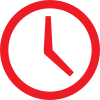 време
време
Неколико сати
 Сложеност
Сложеност
Средњи
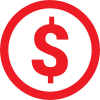 Цост
Цост
Варира
Увод
Инсталирајте спољну сигурносну камеру без жица која се напаја батеријом, без муке.Потребни алати
- Бежични Бушилица
- Одвијач са крилном главом
- Паметни телефон или таблет
Потребни материјали
- Спољна сигурносна камера
Пројекат корак по корак (7)
Корак 1
Почетно подешавање налога
- На свом мобилном уређају или таблету потражите у продавници апликација марку камере коју имате, а затим преузмите апликацију.
- Отворите налог у апликацији користећи своју е -пошту. Такође ће вам требати лозинка.
- Верификујте свој нови налог уношењем ПИН кода послатог на вашу е -пошту.
- Заштитите свој налог својим телефонским бројем како бисте примали текстуалне или гласовне позиве да бисте потврдили да сте заиста ви унели измене у свој налог.
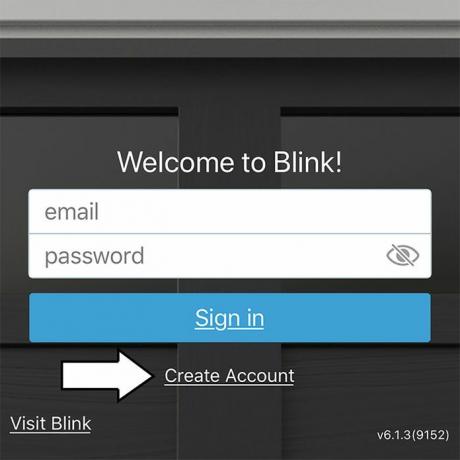
Корак 2
Додајте модул за синхронизацију и креирајте систем
- На почетном екрану додирните икону „+“ да бисте додали Блинк уређај. (Погледајте фотографију.)
- На следећем екрану додирните „Блинк бежични систем камера“. (Погледајте фотографију.)
- Скенирајте КР код на задњој страни модула за синхронизацију.
- На следећем екрану креирајте нови систем и име.
- Укључите свој модул за синхронизацију, а затим сачекајте да светлосни узорак трепери Плави и постојан зелена, затим додирните „Откријте уређај“.
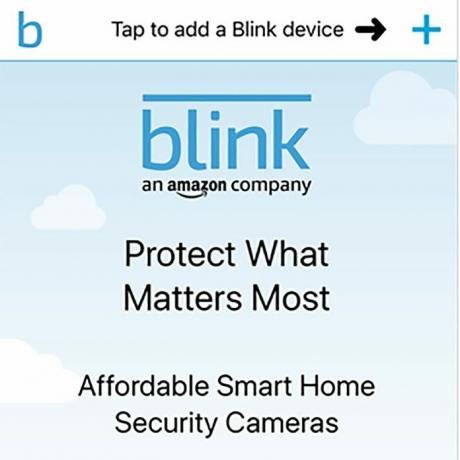
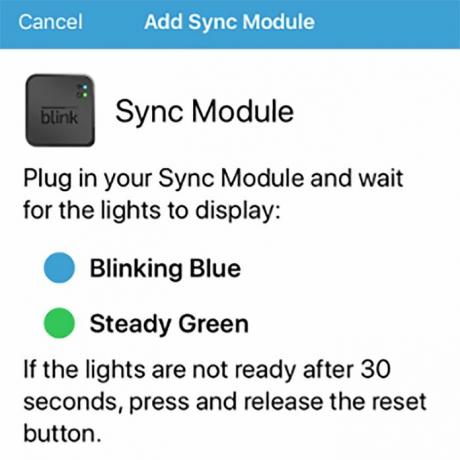
Пријавите се за наш билтен
Довршите ДИИ пројекте као професионалац! Пријавите се за наш билтен!
Уради то како треба, уради сам!
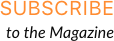
Корак 3
Повежите се на ВиФи
- Затим се од вас тражи да се придружите својој кућној ВиФи мрежи. Требаће вам лозинка за ВиФи.
- Ваш нови систем система камера требао би се појавити при врху почетног екрана.

Корак 4
Уграђивање камере
- Уклоните задњи поклопац камере окретањем завртња у смеру супротном од казаљке на сату и повлачењем поклопца са кућишта камере.
- На почетном екрану додирните икону „+“ да бисте додали бежичну камеру.
- На следећем екрану додирните „Блинк вирелесс цамера“ и скенирајте КР код са унутрашње стране камере. (Погледајте фотографију.)
- Изаберите систем на који желите да додате камеру. Када се укључивање заврши, додирните „Готово“ да бисте дошли до почетног екрана.
- Уметните батерије у фотоапарат и причврстите стражњи поклопац окретањем вијка у смјеру казаљке на сату.
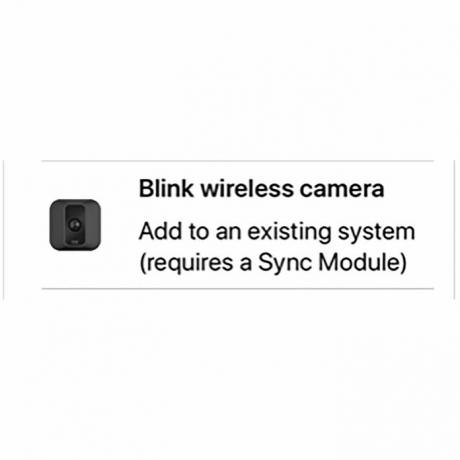
Корак 5
Положај камере
- Поставите камеру на место где имате највећи надзор над својом имовином.
- Имајте на уму да ће подручја са великим прометом покренути откривање покрета и стално вам слати упозорења на уређају.
- Ако вашој камери треба извор напајања, мораћете да је инсталирате близу утичнице или да нађете начин за напајање фотоапарата.
- Постављање камере најмање осам стопа од земље отежава крађу.

Корак 6
Инсталирање камере
- Причврстите држач камере на чврсту површину помоћу два испоручена вијка. Добро је претходно избушити рупе.
- Притисните камеру на прикључну тачку носача. Требало би да чујете клик који означава сигуран прилог.
- Подесите камеру на жељену зону за гледање.

Корак 7
Цамера Сеттинг
- Када ваш кућни безбедносни систем буде покренут, научите његове различите функције.
- Камера: Наоружани и разоружани.
- Детекција покрета: Омогућите зоне, осетљивост, снимање покрета, дужину снимања и обавештења.
- Ноћна визија: Контрола (укључено, искључено, аутоматски), ИЦ интензитет (низак, средњи, висок).
- Аудио: Омогући микрофон, јачину звука звучника.
- Видео: Квалитет (чувар, стандард, најбољи).
- Пхото Цаптуре: Омогући (укључено, искључено).





